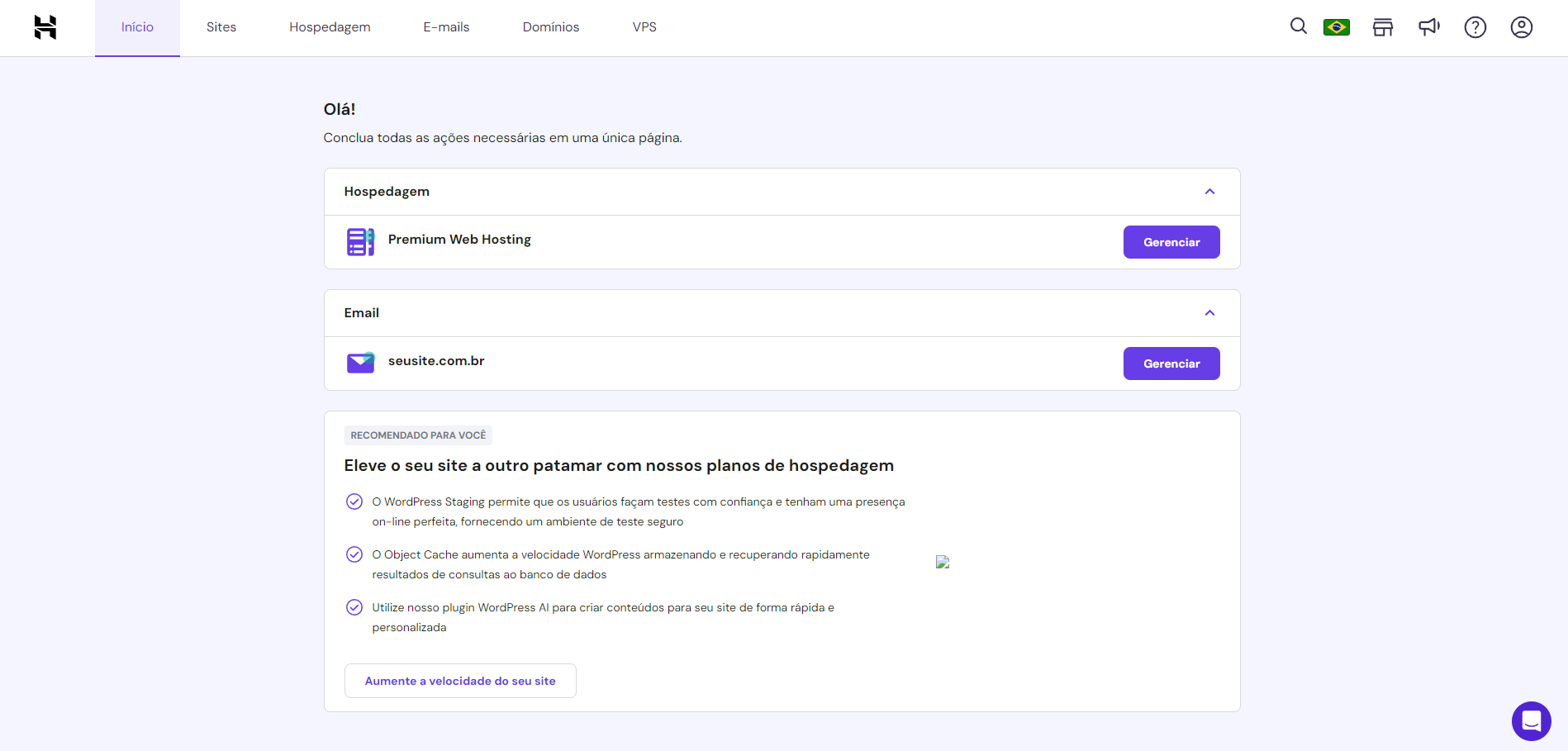
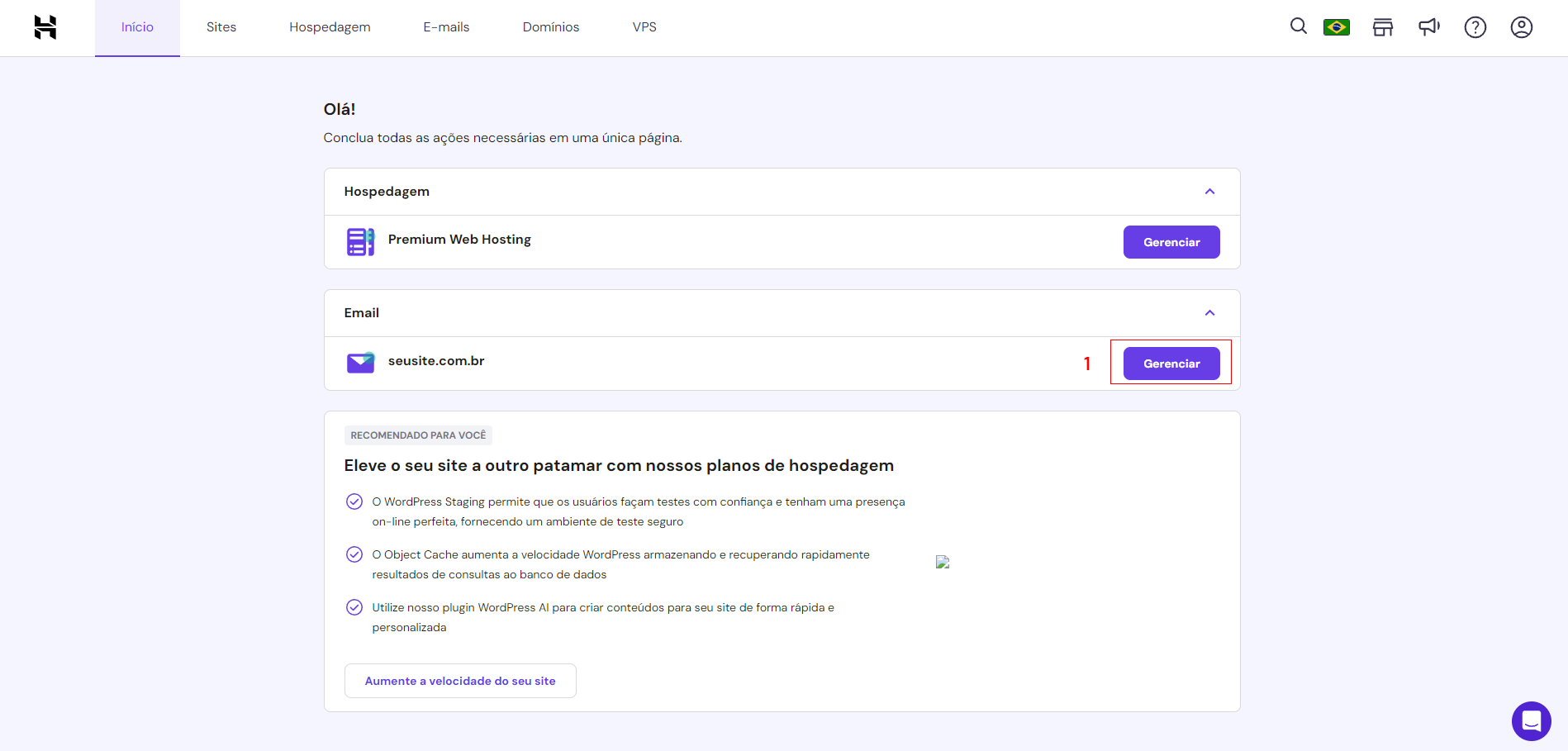
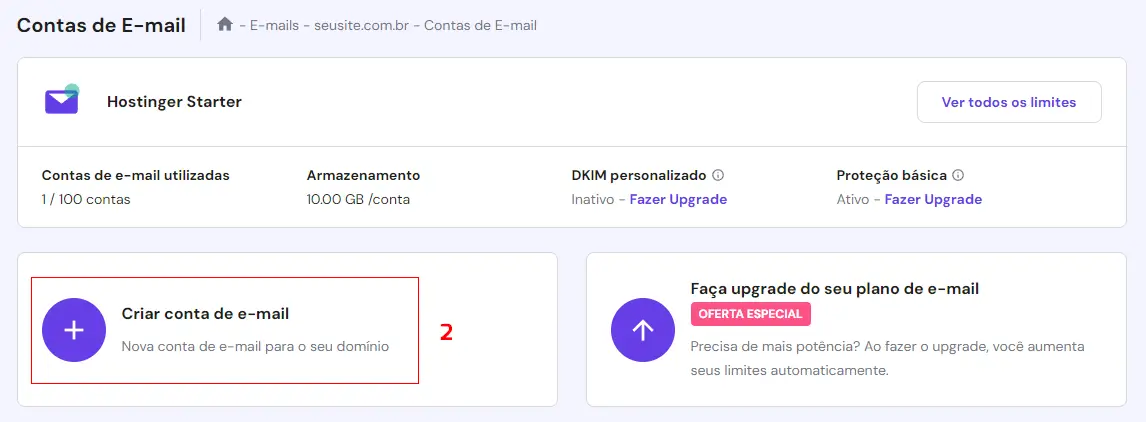
Em menos de cinco minutos você configurou seu e-mail na Hostinger de forma segura e profissional, pronto para envio e recebimento de mensagens pelo Webmail ou por aplicativos como Outlook e Thunderbird.
Se tiver dúvidas ou precisar de suporte, entre em contato com nossa equipe!
Vamos juntos dar vida ao seu sonho?
Perguntar não custa nada. 😃
Chama a gente no WhatsApp!